Potem ko je videl naš namig o tem, kako prikazati simbol stopnje na iPhoneu, je bralec pred kratkim vprašal, kako uporabiti simbol stopnje v macOS (OS X). K sreči je vnašanje simbola stopnje na vašem Macu v macOS-u prav tako preprosto kot v telefonu z iOS-om, kar vam omogoča primerno izražanje matematike in vse bolj nestanovitnega vremena.

Obstajata dva načina za vnos simbola stopnje v macOS in oba sta funkciji na sistemski ravni, kar pomeni, da bosta delovala v kateri koli aplikaciji na vašem Macu skoraj kadar koli (z nekaj izjemami za varna polja za vnos besedila).
Vendar ne skrbite, podprte so vse najpogostejše aplikacije, v katere želite vnesti simbol stopnje, vključno s spletnimi brskalniki, macOS Messages, Skypeom, poštnimi odjemalci in celo aplikacijami za beleženje, kot so priljubljene Prvi dan.
Simbol stopnje v meniju Posebni znaki
Simbol stopnje (med številnimi drugimi simboli) lahko vstavite z uporabo menija Posebni znaki, ki se zdaj imenuje Emoji in simboli meni v novejših različicah macOS, vključno z macOS Mojave.
Za dostop do njega postavite kazalec na mesto, kjer želite vstaviti simbol stopinje, in nato pojdite na Uredi > Posebni znaki (oz Uredi > Emoji in simboli) v menijski vrstici. Lahko pa uporabite tudi bližnjico na tipkovnici Control-Command-Space na tipkovnici vašega Maca.
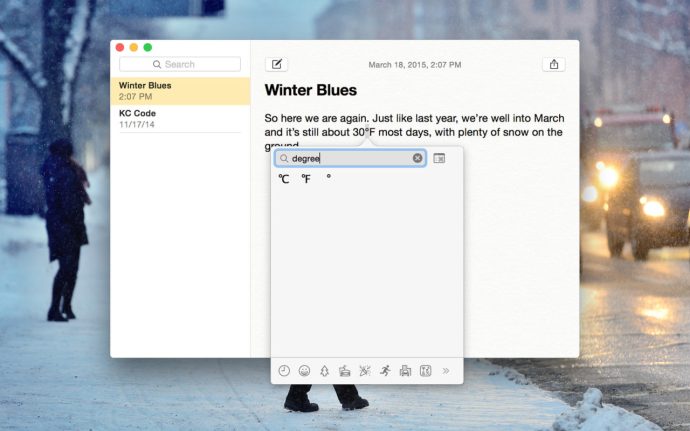
Pojavilo se bo novo okno, ki prikazuje vrsto posebnih znakov, simbolov in, za Yosemite, emodžije. Namesto da ročno brskate po stotinah razpoložljivih simbolov, v iskalno polje vnesite »stopnja«, da prikažete razpoložljive simbole stopinj.
Kot je razvidno iz zgornjega posnetka zaslona (na podlagi OS X Yosemite 10.10.2), imate na izbiro tri možnosti simbola stopinj: po eno za stopinje Fahrenheita in Celzija ter navaden simbol stopinj. Samo dvokliknite želeni simbol, da ga vstavite na trenutno lokacijo kazalca miške ali sledilne ploščice. Pogosto uporabljeni simboli in znaki se bodo prikazali pod iskalnim poljem, kar vam bo prihranilo nekaj časa v prihodnosti.
Simbol stopnje Bližnjica na tipkovnici
Zgoraj opisani meni Posebni znaki vam ponuja na stotine uporabnih simbolov, znakov in emodžijev, med katerimi lahko izbirate, vendar če potrebujete samo navaden simbol stopinje, to ni vaša najhitrejša možnost. Namesto tega uporabimo bližnjico na tipkovnici.
Med tipkanjem premaknite kazalec na mesto, kamor želite vstaviti simbol stopinje. Nato uporabite eno od naslednjih bližnjic na tipkovnici:
Shift-Option-8: Ta kombinacija tipk vstavi pravilen simbol stopinj (tj. 72°)
Možnost-K: Ta kombinacija tipk vstavi simbol majhne stopnje, ki je videti zelo podoben dejanskemu simbolu stopnje, vendar je manjši (tj. 72˚)
Nismo prepričani, ali obstaja kakšna smiselna razlika med simboli velike in male stopinje, če jih uporabljamo v meteoroloških ali matematičnih kontekstih, vendar bo uporaba katerega koli od njih verjetno razkrila vašo misel (glejte spodnjo opombo). Upoštevajte, da se pri uporabi pristopa menija Posebni znaki, opisanega v zgornjem razdelku, vstavi simbol večje stopnje.
Nadgradnja: Bralec Kristof nam je po elektronski pošti sporočil, da je manjši simbol (Option-K) diakritična oznaka, medtem ko je večji simbol (Shift-Option-8) dejanski simbol stopnje. Hvala, Kristof!
Če se vam je ta članek zdel koristen, so vam morda koristni tudi ti članki TechJunkie:
- Kje je simbol stopnje na iPhonu?
- Kako vnesti simbol rupija
- Kako najti ukazni simbol in druge tehnične simbole v Mac OS X
Če imate kakršne koli nasvete ali trike v zvezi s tem, kako uporabljati in ne uporabljati simbolov in posebnih znakov na vašem Macu, nam to sporočite v spodnjih komentarjih!